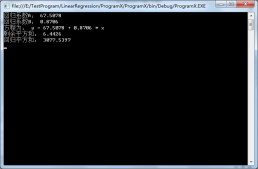本文实例为大家分享了C# picturebox实现图像拖拽和缩放的具体代码,供大家参考,具体内容如下
1.核心步骤:
①新建Point类型全局变量mouseDownPoint,记录拖拽过程中鼠标位置;
②MouseDown事件记录Cursor位置;
③MouseMove事件计算移动矢量,并更新pictureBox1.Location。
代码:
|
1
2
3
4
5
6
7
8
9
10
11
12
13
14
15
16
17
18
19
20
21
22
23
24
25
26
27
28
29
30
31
32
33
34
35
36
37
38
39
40
41
42
43
44
45
46
47
48
49
50
51
52
53
54
55
56
57
58
59
60
61
62
63
64
65
66
67
68
69
70
|
private void pictureBox1_MouseDown(object sender, MouseEventArgs e) { if (e.Button == MouseButtons.Left) { mouseDownPoint.X = Cursor.Position.X; //记录鼠标左键按下时位置 mouseDownPoint.Y = Cursor.Position.Y; isMove = true; pictureBox1.Focus(); //鼠标滚轮事件(缩放时)需要picturebox有焦点 } } private void pictureBox1_MouseUp(object sender, MouseEventArgs e) { if (e.Button == MouseButtons.Left) { isMove = false; } } private void pictureBox1_MouseMove(object sender, MouseEventArgs e) { pictureBox1.Focus(); //鼠标在picturebox上时才有焦点,此时可以缩放 if (isMove) { int x, y; //新的pictureBox1.Location(x,y) int moveX, moveY; //X方向,Y方向移动大小。 moveX = Cursor.Position.X - mouseDownPoint.X; moveY = Cursor.Position.Y - mouseDownPoint.Y; x = pictureBox1.Location.X + moveX; y = pictureBox1.Location.Y + moveY; pictureBox1.Location = new Point(x, y); mouseDownPoint.X = Cursor.Position.X; mouseDownPoint.Y = Cursor.Position.Y; } } private void panel2_MouseDown(object sender, MouseEventArgs e) { if (e.Button == MouseButtons.Left) { mouseDownPoint.X = Cursor.Position.X; //记录鼠标左键按下时位置 mouseDownPoint.Y = Cursor.Position.Y; isMove = true; } } private void panel2_MouseUp(object sender, MouseEventArgs e) { if (e.Button == MouseButtons.Left) { isMove = false; } } private void panel2_MouseMove(object sender, MouseEventArgs e) { panel2.Focus(); //鼠标不在picturebox上时焦点给别的控件,此时无法缩放 if (isMove) { int x, y; //新的pictureBox1.Location(x,y) int moveX, moveY; //X方向,Y方向移动大小。 moveX = Cursor.Position.X - mouseDownPoint.X; moveY = Cursor.Position.Y - mouseDownPoint.Y; x = pictureBox1.Location.X + moveX; y = pictureBox1.Location.Y + moveY; pictureBox1.Location = new Point(x, y); mouseDownPoint.X = Cursor.Position.X; mouseDownPoint.Y = Cursor.Position.Y; } } |
2.图像缩放
核心思想:利用picturebox的zoom模式,根据图像显示大小更改picturebox大小,记录鼠标位置补偿缩放位移,实现锚点缩放,即以鼠标位置为中心进行缩放。
zoomstep --- 自己定义滚轮滑动缩放大小
代码:
|
1
2
3
4
5
6
7
8
9
10
11
12
13
14
15
16
17
18
19
20
21
22
23
24
25
26
27
28
29
30
31
32
33
34
35
36
37
38
39
40
41
42
43
44
45
46
47
48
49
|
//实现锚点缩放(以鼠标所指位置为中心缩放); //步骤: //①先改picturebox长宽,长宽改变量一样; //②获取缩放后picturebox中实际显示图像的长宽,这里长宽是不一样的; //③将picturebox的长宽设置为显示图像的长宽; //④补偿picturebox因缩放产生的位移,实现锚点缩放。 // 注释:为啥要②③步?由于zoom模式的机制,把picturebox背景设为黑就知道为啥了。 //这里需要获取zoom模式下picturebox所显示图像的大小信息,添加 using System.Reflection; //pictureBox1_MouseWheel事件没找到。。。手动添加,别忘在Form1.Designer.cs的“Windows 窗体设计器生成的代码”里加入: //this.pictureBox1.MouseWheel += new System.Windows.Forms.MouseEventHandler(this.pictureBox1_MouseWheel)。 private void pictureBox1_MouseWheel(object sender, MouseEventArgs e) { int x = e.Location.X; int y = e.Location.Y; int ow = pictureBox1.Width; int oh = pictureBox1.Height; int VX, VY; //因缩放产生的位移矢量 if (e.Delta > 0) //放大 { //第①步 pictureBox1.Width += zoomStep; pictureBox1.Height += zoomStep; //第②步 PropertyInfo pInfo = pictureBox1.GetType().GetProperty("ImageRectangle", BindingFlags.Instance | BindingFlags.NonPublic); Rectangle rect = (Rectangle)pInfo.GetValue(pictureBox1, null); //第③步 pictureBox1.Width = rect.Width; pictureBox1.Height = rect.Height; } if (e.Delta < 0) //缩小 { //防止一直缩成负值 if (pictureBox1.Width < myBmp.Width / 10) return; pictureBox1.Width -= zoomStep; pictureBox1.Height -= zoomStep; PropertyInfo pInfo = pictureBox1.GetType().GetProperty("ImageRectangle", BindingFlags.Instance | BindingFlags.NonPublic); Rectangle rect = (Rectangle)pInfo.GetValue(pictureBox1, null); pictureBox1.Width = rect.Width; pictureBox1.Height = rect.Height; } //第④步,求因缩放产生的位移,进行补偿,实现锚点缩放的效果 VX = (int)((double)x * (ow - pictureBox1.Width) / ow); VY = (int)((double)y * (oh - pictureBox1.Height) / oh); pictureBox1.Location = new Point(pictureBox1.Location.X + VX, pictureBox1.Location.Y + VY);} |
以上就是本文的全部内容,希望对大家的学习有所帮助,也希望大家多多支持服务器之家。
原文链接:https://blog.csdn.net/qq_39683659/article/details/79627629